100% Zufriedenheitsgarantie Über uns
Samsung Galaxy Note 7 war ein richtiges heißes Thema in diesen Tagen seit es am 2. August veröffentlicht wurde. Dieses nahezu perfekte Android Handy nimmt ein Iris-Scanner und einen neuen S-Stift, macht Großbildleinwand-Android-Handys auf die nächste Stufe. Es wird berichtet, dass die Vorbestellungen des Galaxy Note 7 schlagen 200.000 seit Starttag, die stärksten von Galaxy-Geräten wurden und die Note 7 auf doppelt so viele Vorbestellungen für die Galaxy-S7 in zur gleichen Zeit nach Start Zeit bringt.
Wenn Sie ein Fan von Samsung Note sind, und endlich bekommen eine neue Samsung Galaxy Note 7, vielleicht Sie Ihre Telefoninhalte sichern möchten, dann dieser folgende Artikel wird Ihnen zwei Methoden geben.

Samsung Smart Switch, das eigene Datenübertragung Werkzeug von Samsung, hat beide Windows- und auch Mac-Version. Und es unterstützt die Sicherung allen Inhalte wie Kontakte, Nachrichten, Anruflisten , Fotos, Musik, Notizen, usw. zu Ihrem Macbook. Natürlich Daten aus dem Backup auf Samsung-Gerät wiederherzustellen, ist ebenfalls verfügbar. Um Ihre Galaxy Note 7 zu sichern, müssen wir die Mac-Version dieses Tools von Samsung offiziellen Website zu Ihrem Macbook zuerst herunterladen und installieren. Dann folgen Sie die Schritte wie folgt vor:
Schritt 1 Verbinden Sie Ihr Galaxy Note 7 und Ihr Mac mit USB Kabel.
Schritt 2 Starten Sie Samsung Smart Switch auf Ihrem Computer.
Schritt 3 Klicken Sie auf “Mehr” > “Präferenz”, um die Backup-Speicherort und die Dateitypen zu ändern.
Schritt 4 Mit all diesen Schritten, gehen Sie zurück und klicken Sie auf der "Backup" Taste, um Ihr Galaxy Note 7 auf dem Computer zu sichern.
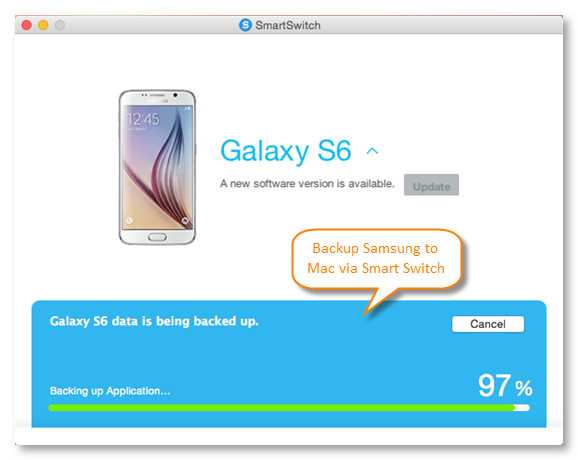
Samsung Smart Switch ist bequem zu sichern, aber was ist, wenn Sie es nicht mögen? Es ist ein handlicher alternatives Werkzeug zur Sicherung Ihrer Galaxy Note 7: Syncios Samsung Data Transfer, der Ihnen ermöglicht, alle Inhalte auf Computer in 1 Klicken zu sichern, einschließlich Kontakte, Nachrichten, Anruflisten , Fotos, Videos, Musik und Apps und der Dateien wiederherzustellen, wann immer Sie wollen. Lassen Sie uns prüfen.
Schritt 1 Einfach herunterladen und installieren Sie den Datenübertragungsprogram auf Ihrem Mac. Starten es und verbinden Ihrem Galaxy Note 7 mit Ihrem Mac, dann wählen Sie das Modul Handy sichern.
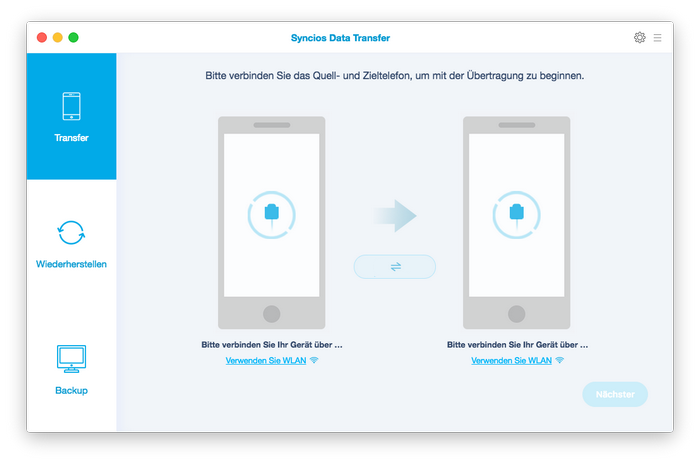
Schritt 2 Wählen Sie die Inhalte, die Sie aus der Mitte Checkbox sichern müssen nach dem Einschalten der Schritt 1 auf dem Sichern klicken. Wie Sie sehen können, es kann Kontakte, Textnachrichten , Anrufliste , Apps, Musik, Videos, Lesezeichen von Samsung Galaxy Note 7auf Mac übertragen. Bevor klicken Sie auf Nächster um Backup-Daten zu beginnen, vergessen Sie nicht, den Speicherort Ihrer Sicherungsdatei auszuwählen.
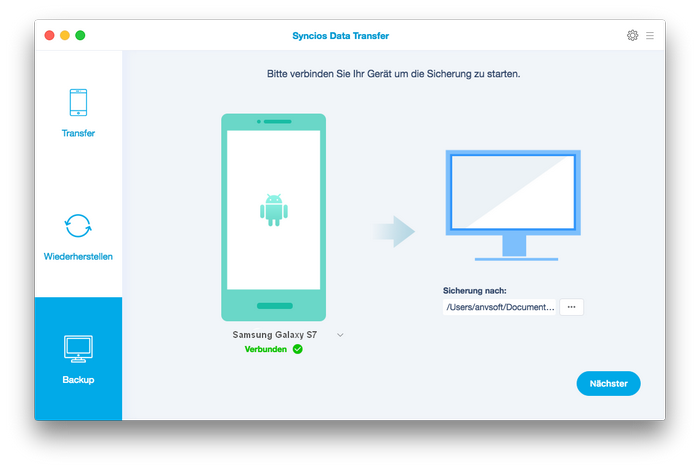
Schritt 3 Mit allen oben genannten Schritten dauert es einige Minuten, um den Prozess der Sicherung zu erreichen.
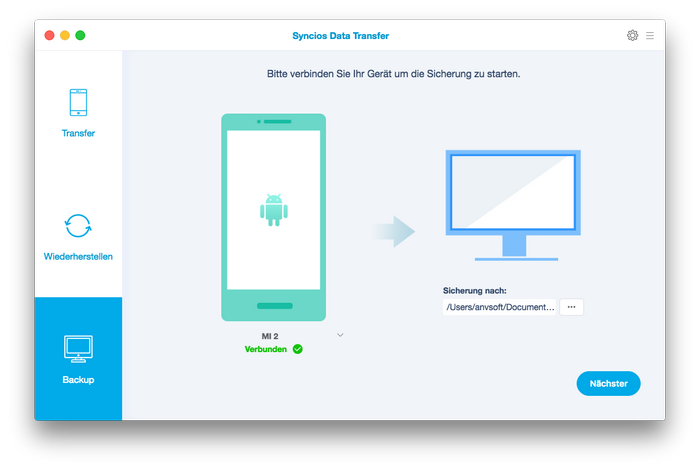
Tipps: Das Programm erlaubt Ihnen auch Backup-Dateien auf dem Samsung Galaxy Note 7 wiederherzustellen, wenn Sie wollen. Drei Module stehen zur Verfügung, nicht nur aus den Note 7 Backup-Dateien, aber auch iTunes-Backup und iPhone / iPad / iPod Backup-Dateien auf Samsung Galaxy Note 7.
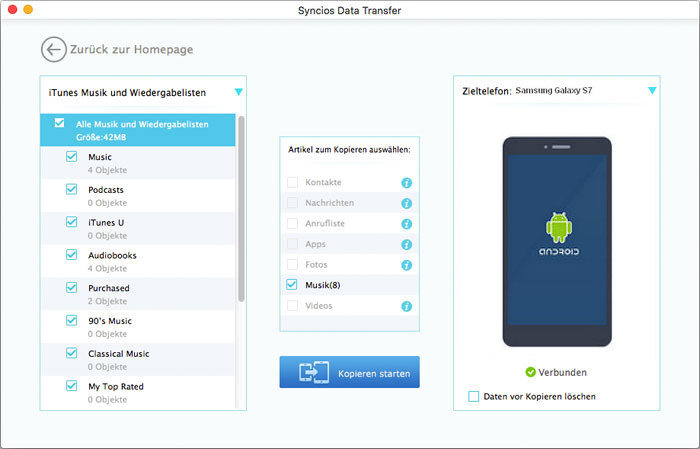
Jetzt download Syncios Android-zu-Mac Transfer!
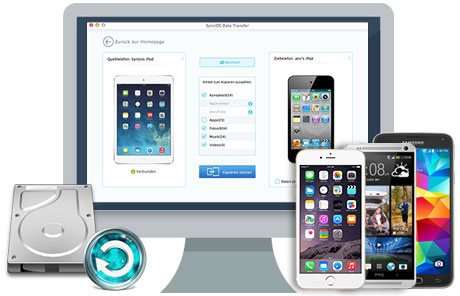
Verwandte Artikel